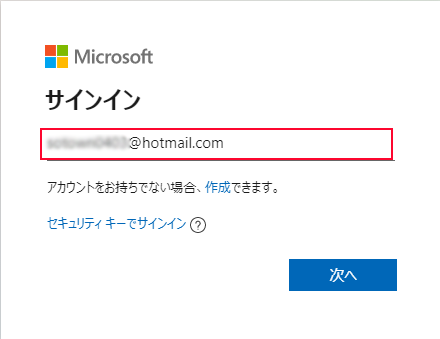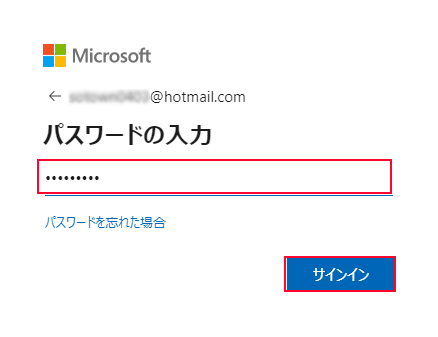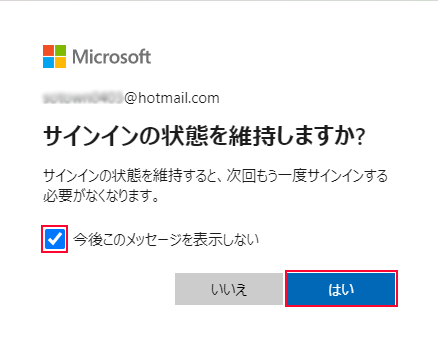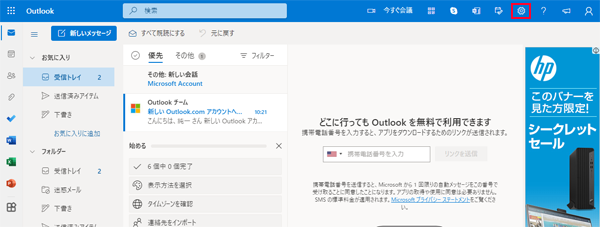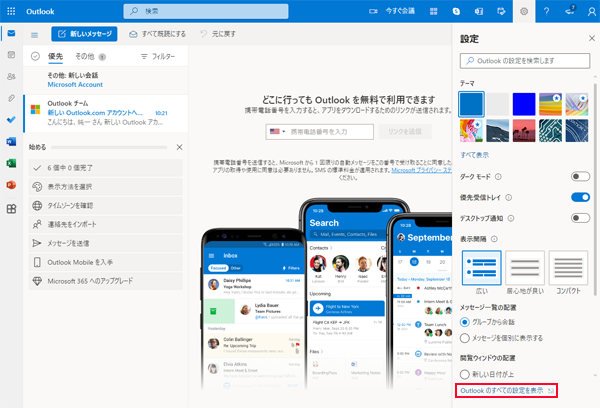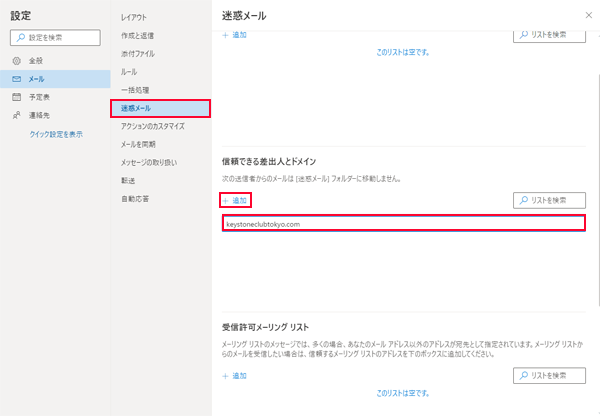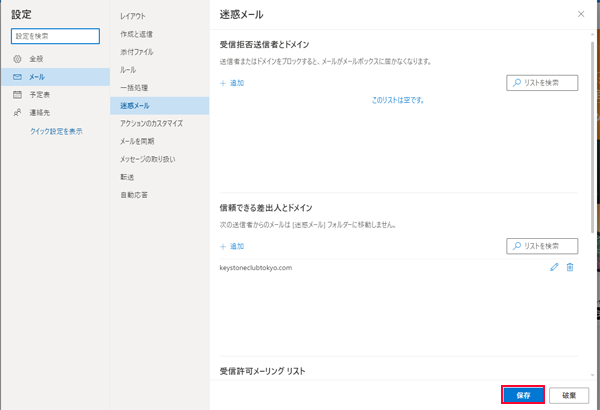「Hotmail Outlookの差出人セーフリスト登録の手順」の版間の差分
(ページの作成:「{| | ''' Hotmail_Outlook差出人セーフリスト登録の手順(hotmail.com/outlook.com/outlook.jpの場合) |- | <br> ''' 【サインイン】 ''' 1. ブ…」) |
|||
| 46行目: | 46行目: | ||
<br> | <br> | ||
''' 【差出人セーフリスト登録】 | ''' 【差出人セーフリスト登録】 | ||
| − | ''' 7. 中央の[迷惑メール] | + | ''' 7. 中央の[迷惑メール]をクリックし、右側の「信頼できる差出人とドメイン」で[+追加]をクリックし、ドメイン名(例 keystoneclubtokyo.com)を入力し、[Enter]キーを押します。 |
|- | |- | ||
|[[file:Hotmail_Outlook差出人セーフリスト登録の手順-6.png|left|x600px]] | |[[file:Hotmail_Outlook差出人セーフリスト登録の手順-6.png|left|x600px]] | ||
2022年8月30日 (火) 04:47時点における最新版
| Hotmail_Outlook差出人セーフリスト登録の手順(hotmail.com/outlook.com/outlook.jpの場合) |
|
【サインイン】 1. ブラウザから下記の「Hotmail/OutlookのサインインURL」にアクセスします。 https://go.microsoft.com/fwlink/?linkid=2185828 |
|
【サインイン】 2. ご利用の「アカウント」を入力し、[次へ]をクリックします。 |
|
【サインイン】 3. 入力したアカウントのパスワードを入力し、[サインイン]をクリックします。 |
|
【サインイン】 4. 「サインインの状態を維持しますか?」とポップアップが表示したら、今後このメッセージを表示しないにチェックを入れ、[はい]をクリックします。 |
|
【差出人セーフリスト登録】 5. Outlook画面で右上の歯車のアイコンをクリックします。 |
|
【差出人セーフリスト登録】 6. 右側に表示した画面からOutlookのすべての設定を表示 |
|
【差出人セーフリスト登録】 7. 中央の[迷惑メール]をクリックし、右側の「信頼できる差出人とドメイン」で[+追加]をクリックし、ドメイン名(例 keystoneclubtokyo.com)を入力し、[Enter]キーを押します。 |
|
【差出人セーフリスト登録】 8. 右側に表示した画面の[保存]をクリックします。 |
|
|